系统之家win10系统设置edge浏览器为pdf默认查看器
windows10系统下,用户们都可以使用edge浏览器来查看pdf图片,无需安装第三方应用。最近有一些用户反馈,每次打开都要自己选择查看方式,十分的麻烦。如何设置edge浏览器为pdf默认查看器呢?下面小编介绍系统之家win10系统设置edge浏览器为pdf默认查看器的方法。
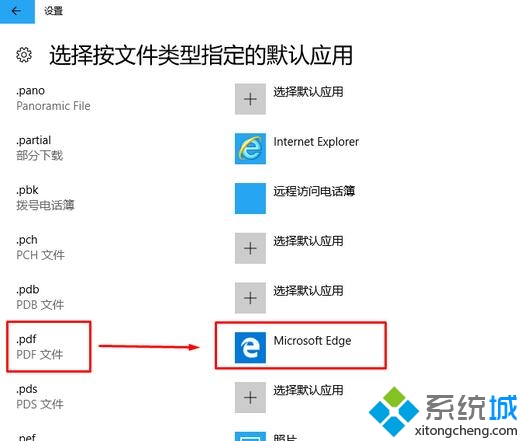
方法一:
1、点击开始菜单打开设置。
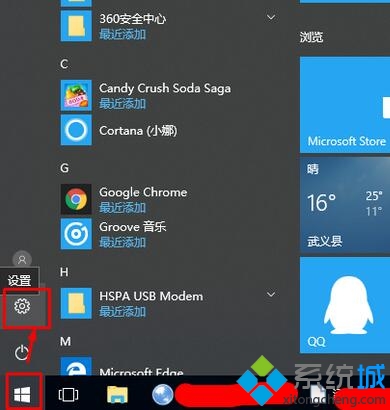
2、在设置界面选择应用。
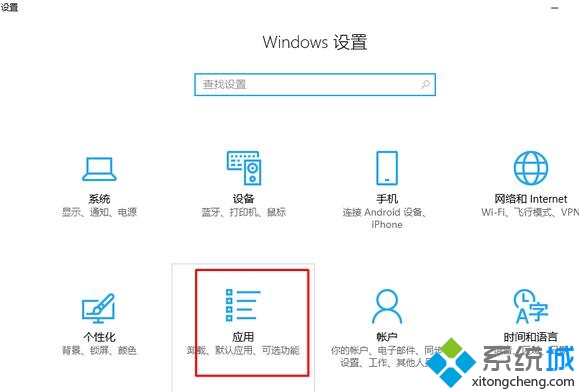
3、选择默认应用----选择按文件类型指定的默认应用。
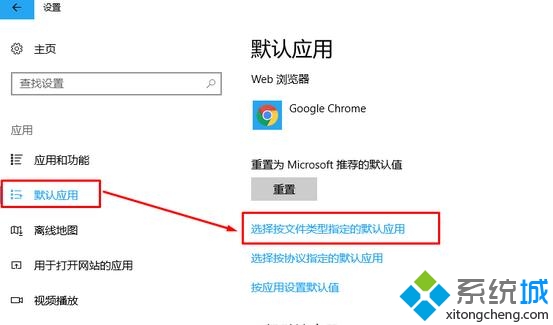
4、下拉找到pdf格式,设置为edge浏览器打开即可。
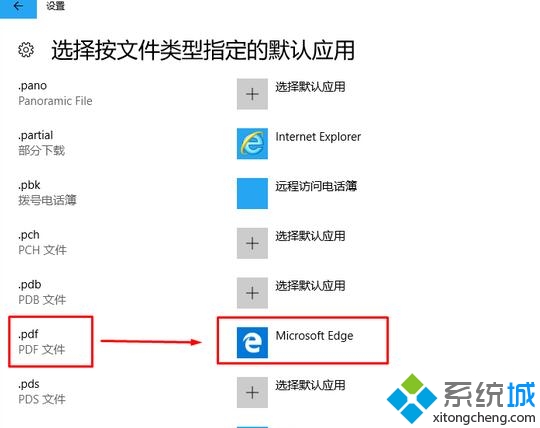
方法二:
1、打开控制面板。
2、选择大图标。
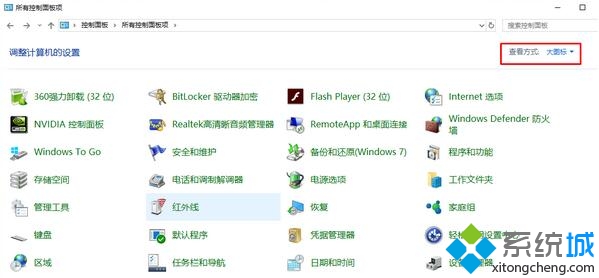
3、找到默认程序。
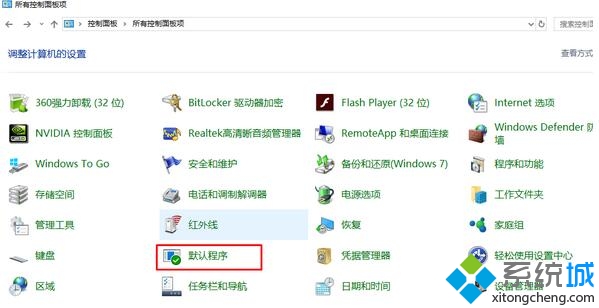
4、选择将文件类型或协议与程序关联。
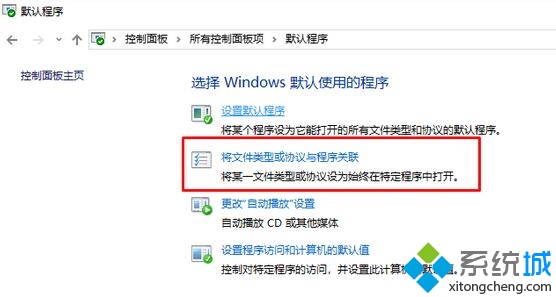
5、下拉找到pdf格式,设置为edge浏览器打开即可。
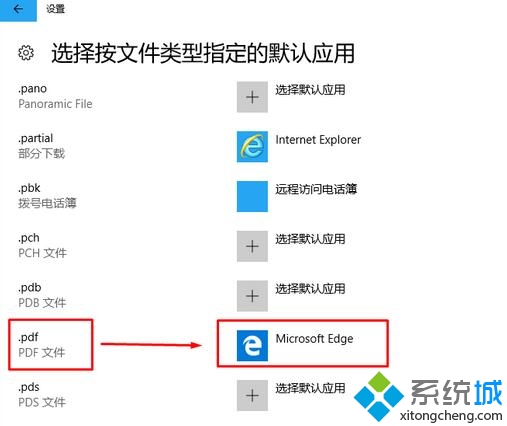
以上就是系统之家win10系统设置edge浏览器为pdf默认查看器的介绍了。用户们可以根据自己的需求,任选一种进行操作!
>更多相关文章
首页推荐
佛山市东联科技有限公司一直秉承“一切以用户价值为依归
- 01-11全球最受赞誉公司揭晓:苹果连续九年第一
- 12-09罗伯特·莫里斯:让黑客真正变黑
- 12-09谁闯入了中国网络?揭秘美国绝密黑客小组TA
- 12-09警示:iOS6 惊现“闪退”BUG
- 04-29通用智能人“通通”亮相中关村论坛
- 04-29拼多多投入45亿补贴,助力上海“五五购物节
- 04-29通义千问再开源 推出最大尺寸1100亿参数模型
- 04-29【环球视线】比亚迪交付首列出海云轨
- 04-21中国产品数字护照体系加速建设
相关文章
24小时热门资讯
24小时回复排行
热门推荐
最新资讯
操作系统
黑客防御


















 粤公网安备 44060402001498号
粤公网安备 44060402001498号